Aktualisiert December 2025 : Beenden Sie diese Fehlermeldungen und beschleunigen Sie Ihr Computersystem mit unserem Optimierungstool. Laden Sie es über diesen Link hier herunter.
- Laden Sie das Reparaturprogramm hier herunter und installieren Sie es.
- Lassen Sie es Ihren Computer scannen.
- Das Tool wird dann Ihren Computer reparieren.
Microsoft Excel ist wahrscheinlich das beste Werkzeug, wenn Sie eine Rechnung, ein Zeugnis oder fast alles, was mit Zahlen zu tun hat, erstellen wollen. Jeder nutzt Excel entweder offline oder online. Dieses Microsoft-Tool hat verschiedenen Arten von Menschen geholfen – von normalen Büroangestellten bis hin zu Studenten. Excel kommt jetzt mit einigen schönen Vorlagen, die Ihre Kalkulationstabelle aufpolieren können. Unabhängig davon, welche Version von Microsoft Excel Sie verwenden, erhalten Sie nur ein Arbeitsblatt in einer Arbeitsmappe. Wenn du die Standardanzahl der Arbeitsblätter in einer Excel-Arbeitsmappe ändern willst, ist hier ein Trick.
Wenn Sie Excel auf Ihrem Computer starten, finden Sie nur ein Blatt. Angenommen, Sie möchten einen Bericht für Studenten erstellen, der mehrere Arbeitsblätter erfordert. Sie können auf die Schaltfläche Neues Blatt klicken, um ein neues Blatt zu erstellen. Aber was ist, wenn Sie mehrere Berichte von etwa dreißig oder vierzig Studenten erstellen müssen? Wenn Sie jedes Mal auf die Schaltfläche Neues Blatt klicken, verschwenden Sie viel Zeit. Wenn Sie beim Öffnen von Excel mehrere Arbeitsblätter öffnen müssen, können Sie eine Einstellung leicht ändern.
Standardanzahl der Arbeitsblätter in Excel ändern
Wir empfehlen die Verwendung dieses Tools bei verschiedenen PC-Problemen.
Dieses Tool behebt häufige Computerfehler, schützt Sie vor Dateiverlust, Malware, Hardwareausfällen und optimiert Ihren PC für maximale Leistung. Beheben Sie PC-Probleme schnell und verhindern Sie, dass andere mit dieser Software arbeiten:
- Download dieses PC-Reparatur-Tool .
- Klicken Sie auf Scan starten, um Windows-Probleme zu finden, die PC-Probleme verursachen könnten.
- Klicken Sie auf Alle reparieren, um alle Probleme zu beheben.
Microsoft Excel kann diese Änderung problemlos selbst vornehmen. Zu Ihrer Information: Mit Excel Online können Sie das nicht tun. Daher basiert der folgende Trick auf der Desktop-Version. Konkret wurde diese Methode mit Microsoft Excel 2016 durchgeführt. Es scheint aber auch in Excel 2013 reibungslos zu funktionieren.
Öffnen Sie Microsoft Excel auf Ihrem Computer, gehen Sie zu Datei und wählen Sie Optionen. Stellen Sie sicher, dass Sie sich auf der Registerkarte Allgemein befinden. Hier sollten Sie eine Überschrift mit dem Namen Beim Erstellen neuer Arbeitsmappen sehen.
Darunter finden Sie Inklusive dieser vielen Blätter. Standardmäßig sollte es 1 sein. Entfernen Sie sie und geben Sie eine Zahl von 1 bis 255 ein.
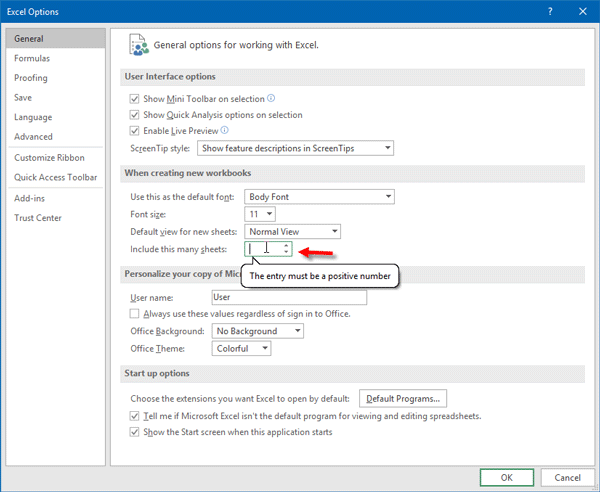
Nachdem Sie dies getan haben, müssen Sie Ihr Excel neu starten. Nach dem Öffnen finden Sie so viele Arbeitsblätter, wie Sie ausgewählt haben.
Zu Ihrer Information, dieser Trick funktioniert nicht auf Vorlagen. Um diesen Trick nutzen zu können, müssen Sie beim Starten der Excel-Anwendung auf Ihrem Computer die Option Leere Arbeitsmappe auswählen.
Sehen Sie nun, wie Sie eine Zeile oder Spalte als Drucktitel eines Microsoft Excel-Berichts auswählen.
Wenn Sie Excel Online verwenden, sollten Sie sich unbedingt diese Tipps und Tricks von Microsoft Excel Online ansehen.
EMPFOHLEN: Klicken Sie hier, um Windows-Fehler zu beheben und die Systemleistung zu optimieren
